NetflixエラーコードM7121-1331-P7を修正する6つの方法
公開: 2022-01-29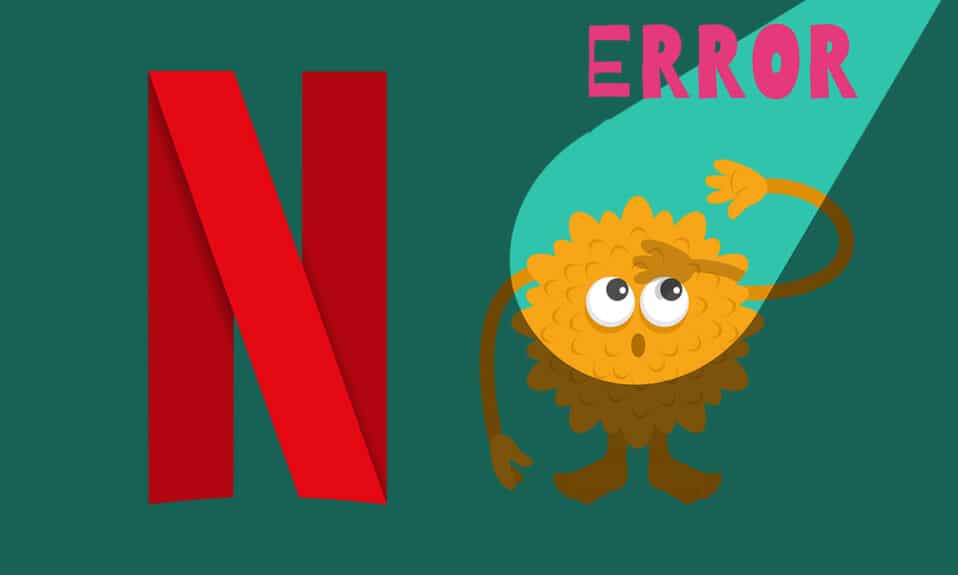
Netflixと呼ばれるオンラインストリーミングサービスを介して、さまざまな映画、シリーズ、テレビ番組を楽しむことができます。 AndroidとiOSの両方をサポートしているため、どのコンピューティングプラットフォームでもアクセスできます。 Webブラウザを使用してコンピュータシステムのNetflixにアクセスできます。 ただし、ブラウザがこのプラットフォームをサポートしていない場合は、サービスの中断エラーM7121-1331-P7が発生する可能性があります。 NetflixのエラーコードM7121-1331-P7を修正する方法を説明する役立つガイドをご用意しています。
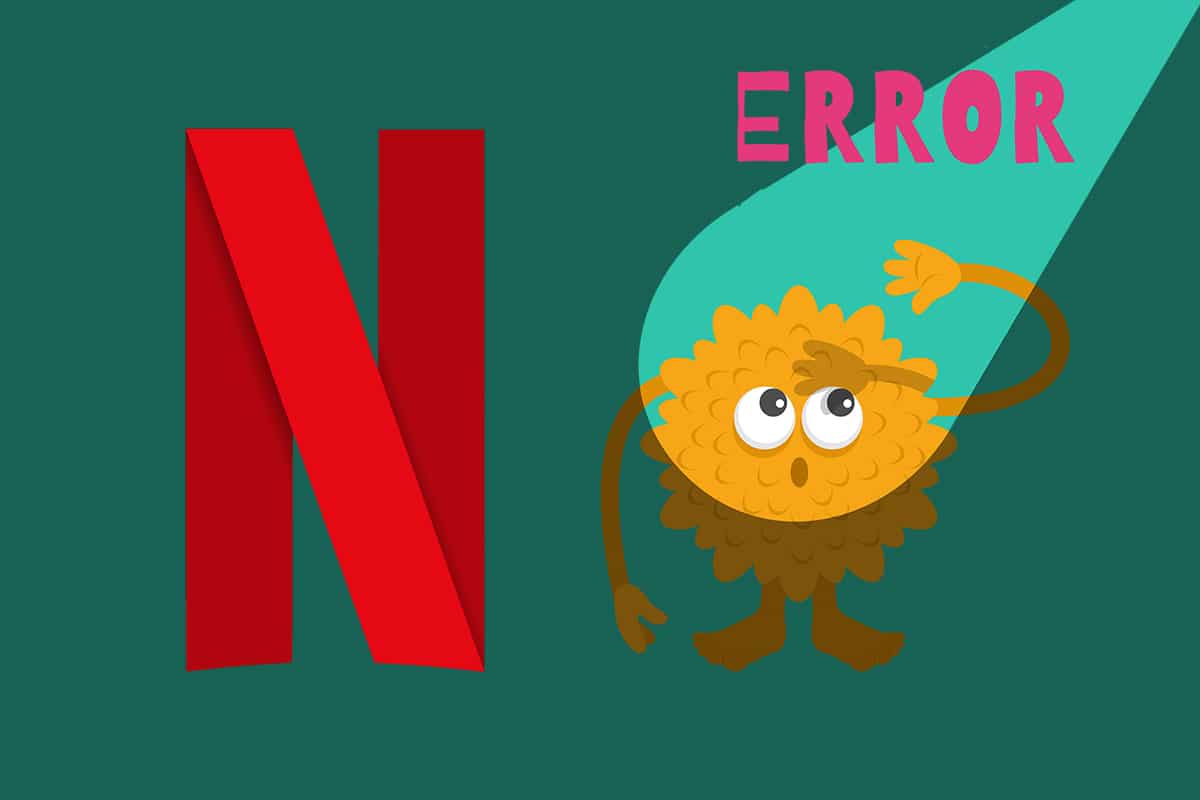
コンテンツ
- ChromeでNetflixM7121-1331-P7エラーを修正する6つの方法
- Netflix M7121-1331-P7の原因は何ですか?
- プロのヒント:Netflixサーバーのステータスを確認する
- 方法1:HTML5をサポートする互換性のあるWebブラウザを使用する
- 方法2:Widevineコンテンツ復号化モジュールを更新する
- 方法3:ブラウザのキャッシュとCookieをクリアする
- 方法4:拡張機能を無効にする(該当する場合)
- 方法5:Webブラウザを更新する
- 方法6:Webブラウザを再インストールする
ChromeでNetflixM7121-1331-P7エラーを修正する6つの方法
これらのパンデミックの時代、Netflixは世界中で数百万人のユーザーを魅了してきました。 BBC Newsによると、Netflixは、封鎖中に1,600万人の新規登録を獲得しました。 エラーコードM7121-1331-P7のように、次のメッセージが表示されるなど、いくつかのエラーが発生する場合があります。
- おっと、何かがうまくいかなかった…
- 予期しないエラー予期しないエラーが発生しました。 ページをリロードして、もう一度やり直してください。
- エラーコード:M7121-1331-P7
Netflix M7121-1331-P7の原因は何ですか?
Netflixでこのエラーが発生する原因には、次のようなものがあります。
- Brave、Vivaldi、UC、Baidu、QQなどの互換性のないブラウザを使用すると、Netflixエラーが発生します。
- Netflixサーバーがダウンしているか、機能していない可能性があります。
- パブリックWi-Fiネットワークを使用している場合、Netflixエラーにつながる最小ストリーミング要件を満たしていない可能性があります。 ネットワーク速度を確認し、インターネットの帯域幅を確認してください。
- Cookieとキャッシュファイルが破損し、Netflixでオーディオと画像の同期がとれていないエラーが発生する可能性があります。
- システムで不要なブラウザ拡張機能を有効にすると、エラーが発生します。
- いくつかの重要なシステムまたはブラウザファイルが欠落している場合は、エラーが発生する可能性があります。
- また、ブラウザが最新バージョンに更新されていない場合は、上記の問題が発生します。 必要に応じて、ブラウザを更新または再インストールしてみてください。
プロのヒント:Netflixサーバーのステータスを確認する
サーバーがオフラインであるかアクセスできない可能性はほとんどなく、NetflixM7121-1331-P7エラーが発生する可能性があります。
- まず、サーバーのメンテナンスに関する情報については、Netflixの公式ヘルプページにアクセスしてください。
- サーバーがダウンしている場合、サーバーが通常に戻るまで待つ他のオプションはありません。
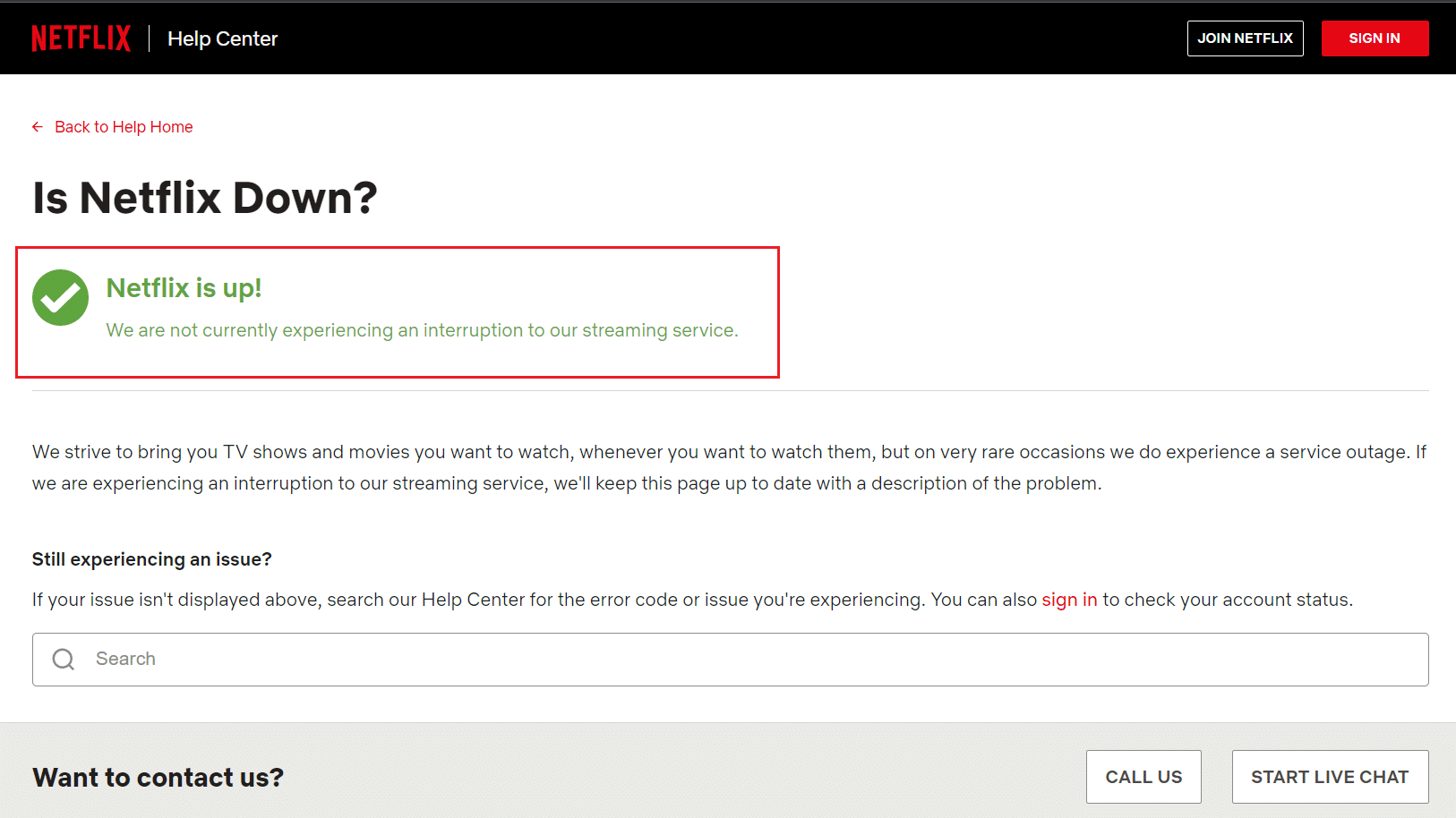
システムのNetflixエラーコードM7121-1331-P7を修正する方法のリストをまとめました。
方法1:HTML5をサポートする互換性のあるWebブラウザを使用する
トラブルシューティングの最初の最も重要なステップは、WebブラウザがNetflixプラットフォームと互換性があるかどうかを確認することです。 お使いのブラウザとオペレーティングシステムが相互に関連して、Netflixを本格的に運用している場合があります。 したがって、使用するブラウザが対応するオペレーティングシステムと互換性があるかどうかを確認してください。 サポートされているそれぞれのプラットフォームを備えたWebブラウザのリストを以下に示します。
| ブラウザ/OS | Windowsのサポート | MACOSのサポート | ChromeOSのサポート | Linuxのサポート |
| Google Chrome(68以降) | Windows 7、8.1以降 | Mac OS X 10.10および10.11、macOS10.12以降 | はい | はい |
| マイクロソフトエッジ | Windows 7、8.1以降 | MacOS10.12以降 | いいえ | いいえ |
| Mozilla Firefox(65以降) | Windows 7、8.1以降 | Mac OS X 10.10および10.11、macOS10.12以降 | いいえ | はい |
| オペラ(55以降) | Windows 7、8.1以降 | Mac OS X 10.10および10.11、macOS10.12以降 | はい | はい |
| サファリ | いいえ | Mac OS X 10.10および10.11、macOS10.12以降 | いいえ | いいえ |
- Netflixをストリーミングするには、SilverlightとともにHTML5プレーヤーが必要になります。
- また、 Netflixで4KおよびFHDビデオにアクセスするには、ブラウザがHTML5をサポートしている必要があります。
これらの機能をサポートしていないブラウザはほとんどないため、Netflixでこのエラーが発生します。 以下の表を使用して、それぞれのブラウザでサポートされていないHTML5オペレーティングシステムのバージョンを見つけてください。
| ブラウザ/OS | HTML5でサポートされていないオペレーティングシステムバージョン |
| Google Chrome(68以降) | iPadOS13.0以降 |
| マイクロソフトエッジ | Mac OS X 10.10および10.11、iPad OS 13.0以降、Chrome OS、Linux |
| Mozilla Firefox(65以降) | iPad OS 13.0以降、Chrome OS |
| オペラ(55以降) | iPadOS13.0以降 |
| サファリ | Windows 7、Windows 8.1以降、Chrome OS、Linux |
注: Vivaldi 、 Brave 、 UC 、 QQ 、 Vidmate 、 Baiduなどの一部のサードパーティブラウザはNetflixと互換性がありません。
次のブラウザとNetflixを視聴できる解像度:
- Google Chromeでは、 720pから1080pまでの解像度を中断することなく楽しむことができます。
- Microsoft Edgeでは、最大4Kの解像度を楽しむことができます。
- FirefoxとOperaでは、許可される解像度は最大720pです。
- Safariを使用するmacOS10.10〜10.15では、解像度は最大1080pです。
- macOS 11.0以降の場合、サポートされる解像度は最大4Kです。
まず、ブラウザとオペレーティングシステムに互換性があることを確認して、システムのNetflixエラーUI3010を修正します。
注:次の方法では、デモ用のデフォルトのブラウザとしてGoogleChromeが使用されます。 他の同様のブラウザを使用してNetflixにアクセスする場合は、それに応じてトラブルシューティング方法に従ってください。
また読む: HDまたはUltraHDでNetflixをストリーミングする方法
方法2:Widevineコンテンツ復号化モジュールを更新する
Widevine Content Decryption Moduleは、暗号化と保護ライセンスの配布に使用されるコンポーネントです。 これは主に、あらゆるデバイスのビデオコンテンツを保護するために使用されます。 このモジュールが古くなっているか、Webブラウザーにない場合は、NetflixM7121-1331-P7エラーが発生します。 ブラウザに移動し、次のようにこのモジュールの更新を確認します。
1. Google Chromeタブに移動し、 chrome://components/に移動します
2. Widevine Content Decryption Moduleを見つけて、強調表示されている[ Checkforupdate]ボタンをクリックします。
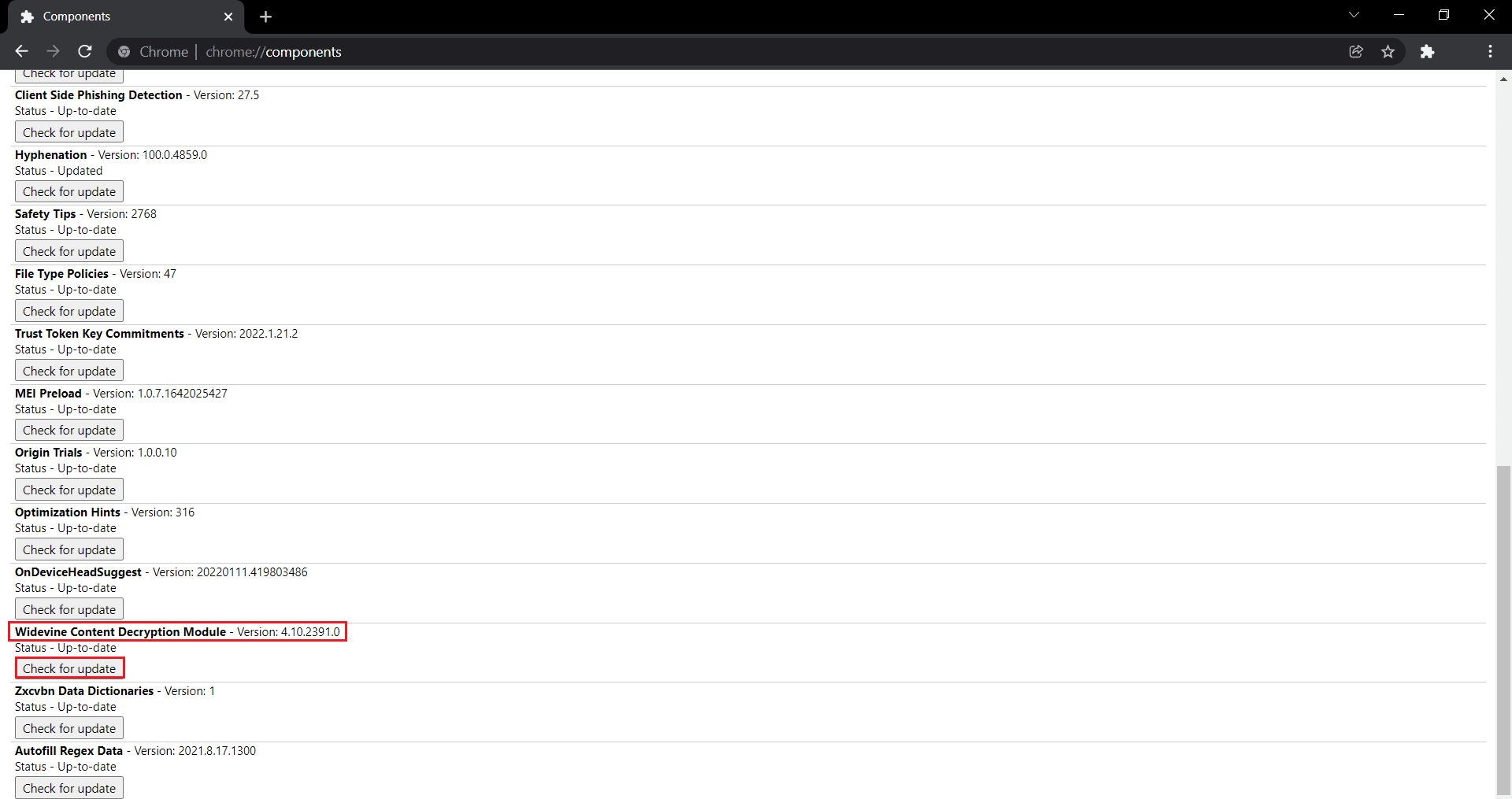
3.アップデートがある場合はダウンロードしてインストールし、 PCを再起動します。

方法3:ブラウザのキャッシュとCookieをクリアする
多くの場合、何らかの理由で映画やショーを途中で残し、戻って、離れた場所から正確に再開することがあります。 ここでは、Cookieとキャッシュが主要な役割を果たします。 日が経つにつれて、キャッシュとCookieがブラウザに蓄積されて破損し、NetflixエラーコードM7121-1331-P7エラーが発生する可能性があります。 ChromeでキャッシュとCookieをクリアする方法は次のとおりです。
1.GoogleChromeを起動します。
2.次に、以下に示すように、 3つの点線のアイコン>その他のツール>閲覧データの消去…をクリックします。
![[その他のツール]をクリックし、サブメニューから[閲覧データの消去]を選択します。 NetflixM7121-1331-P7エラーを修正する方法](/uploads/article/4209/q99gK73rLWJj5ccr.png)
3.次のオプションを確認します。
- クッキーおよびその他のサイトデータ
- キャッシュされた画像とファイル
4.ここで、[時間範囲]の[すべての時間]オプションを選択します。
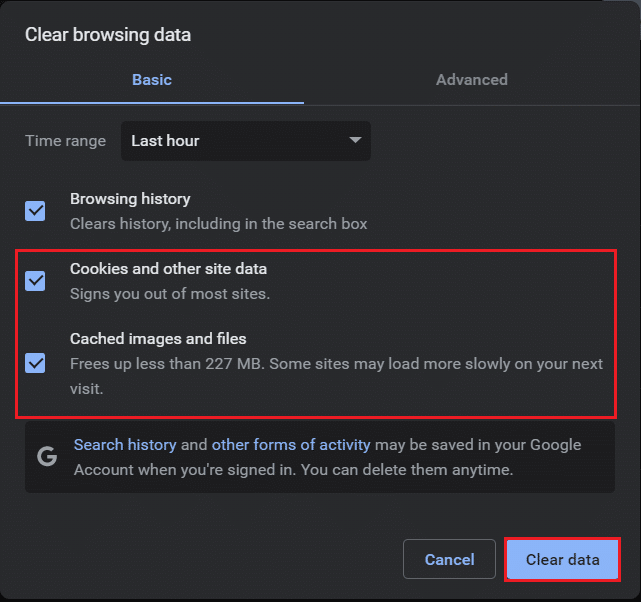
5.最後に、[データのクリア]をクリックします。
また読む: Google ChromeElevationServiceとは
方法4:拡張機能を無効にする(該当する場合)
サードパーティの拡張機能をインストールすると、NetflixM7121-1331-P7エラーの原因となる可能性があります。 したがって、Google Chromeから拡張機能を削除するには、次の手順に従います。
1. Chromeを起動し、 URLバーにchrome://extensionsと入力します。 Enterキーを押して、インストールされているすべての拡張機能のリストを取得します。
2.最近インストールした拡張機能のトグルをオフにして、無効にします。
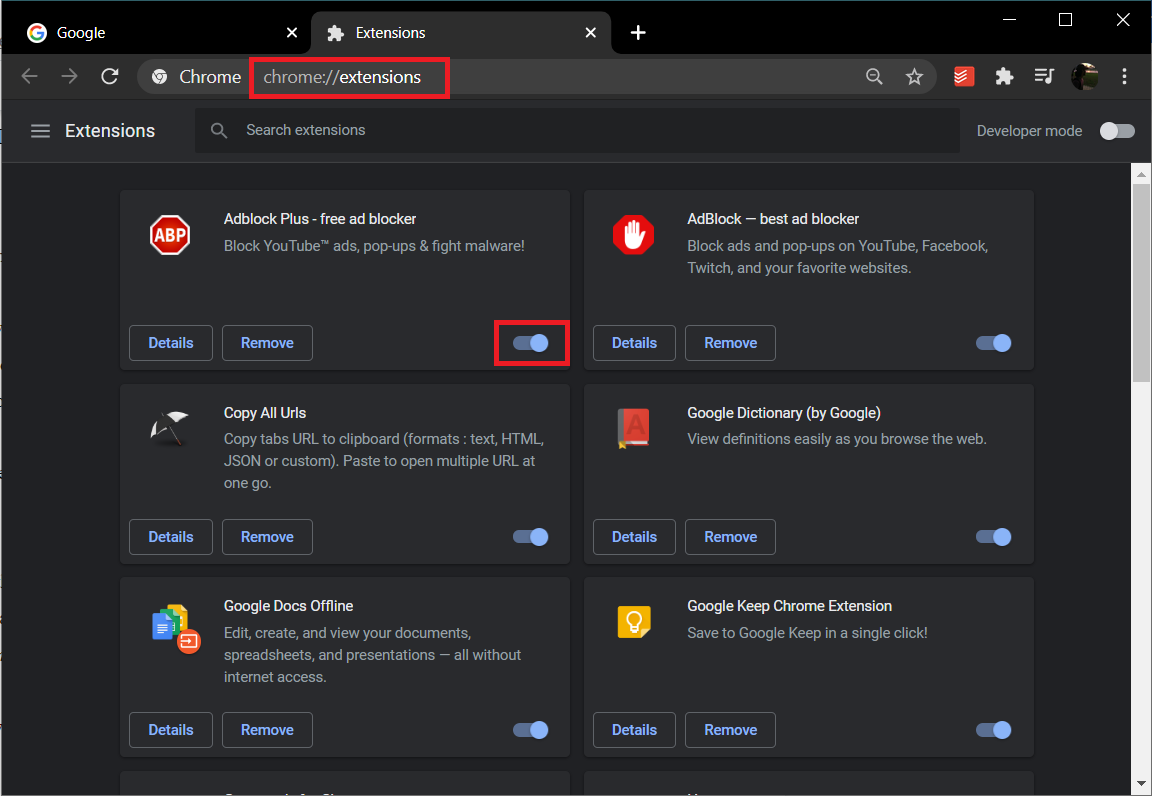
3.破損した拡張機能が見つかるまで、拡張機能ごとに同じものを1つずつ繰り返します。
4.見つかったら、[削除]ボタンをクリックして、破損した拡張機能をアンインストールします。
![見つかったら、[削除]ボタンをクリックして拡張機能をアンインストールします。 Chromeで開かないPDFを修正する方法](/uploads/article/4209/NGCEPwUhsTCotgfK.png)
方法5:Webブラウザを更新する
古いブラウザを使用している場合、Netflixの改善された機能はサポートされません。 ブラウザのエラーやバグを修正するには、以下で説明するようにブラウザを最新バージョンに更新します。
1. Google Chromeを起動し、 3つの点線のアイコンをクリックします。
2.ヘルプに移動し、以下に示すように[ GoogleChromeについて]を選択します。 ブラウザは自動的にアップデートの検索を開始し、保留中のアップデートがある場合はそれをインストールします。
![ヘルプに移動し、[GoogleChromeについて]をクリックします。 NetflixM7121-1331-P7エラーを修正する方法](/uploads/article/4209/xqCrAb07SPM4pn6v.png)
3A。 [再起動]をクリックして更新プロセスを終了し、以前のバージョンに存在していたバグを取り除きます。
![[再起動]をクリックして更新プロセスを終了し、以前のバージョンに存在するバグを取り除きます](/uploads/article/4209/q4eP2WqOKGIwak04.png)
3B。 Chromeがすでに更新されている場合は、GoogleChromeが最新であることを示すメッセージが表示されます。
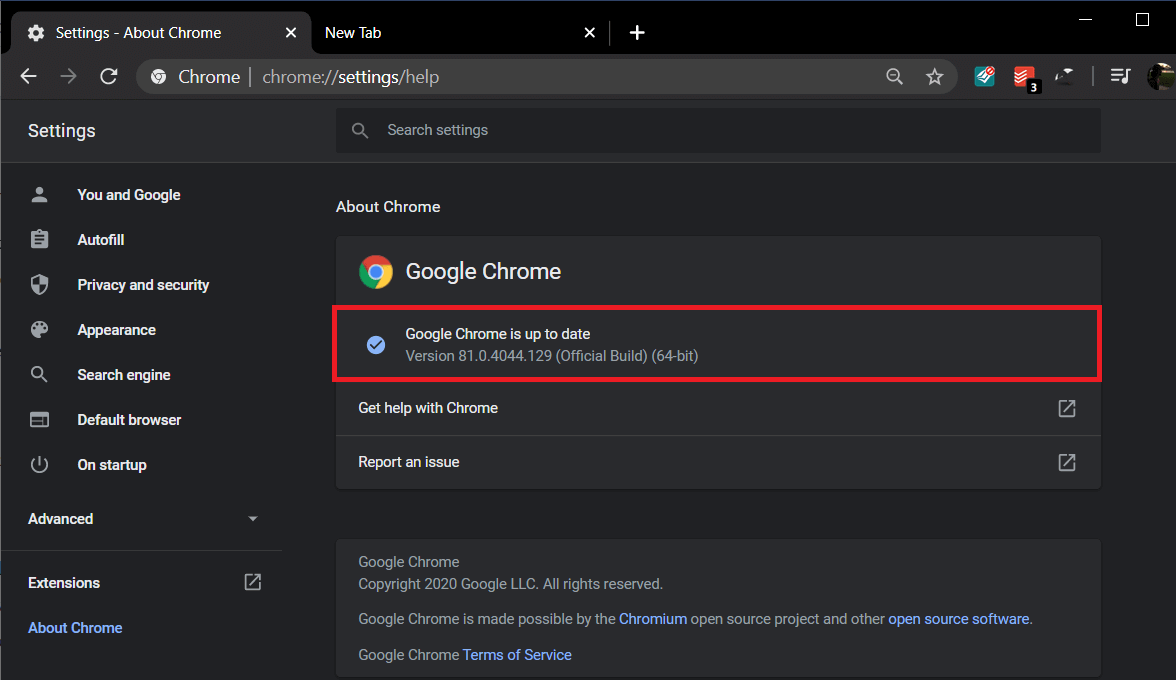
また読む: The MegはNetflixにありますか?
方法6:Webブラウザを再インストールする
上記の方法のいずれも役に立たなかった場合は、GoogleChromeを再インストールしてみてください。 これを行うと、検索エンジンに関連するすべての問題、更新、またはNetflixM7121-1331-P7エラーをトリガーするその他の関連する問題が修正されます。
1. Windowsキーを押し、アプリと機能を入力して、[開く]をクリックします。
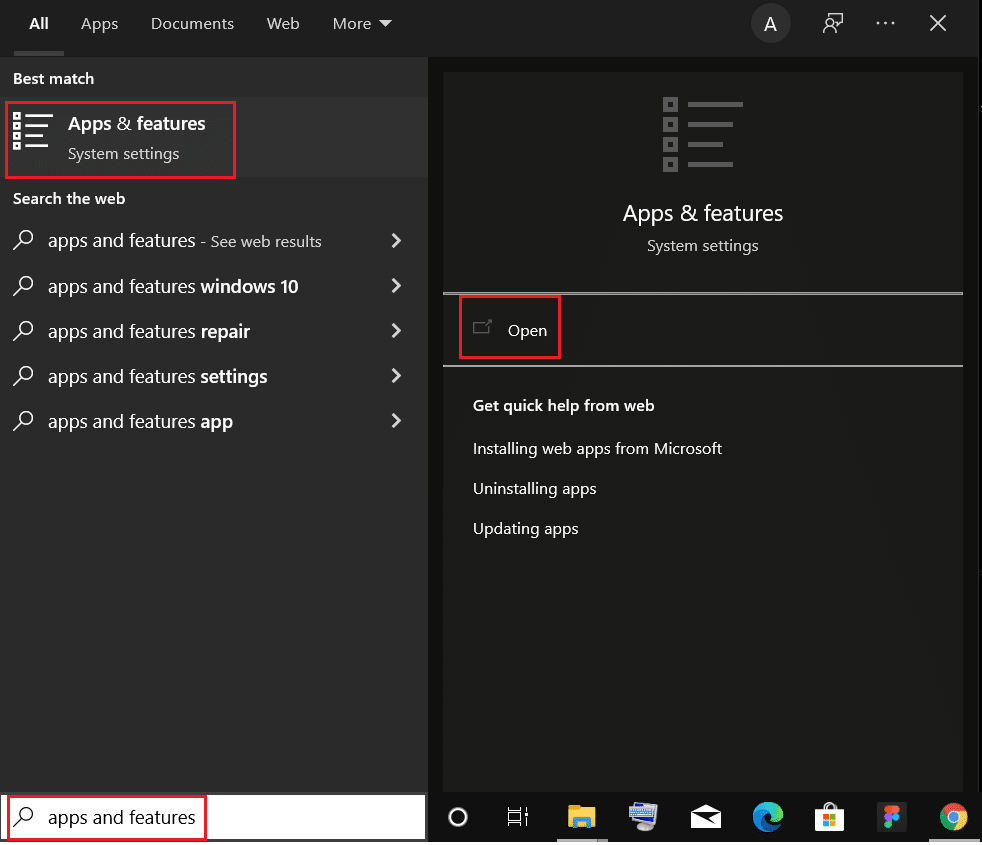
2.[このリストの検索]フィールドでChromeを検索します。
3.次に、 Chromeを選択し、強調表示されている[アンインストール]ボタンをクリックします。
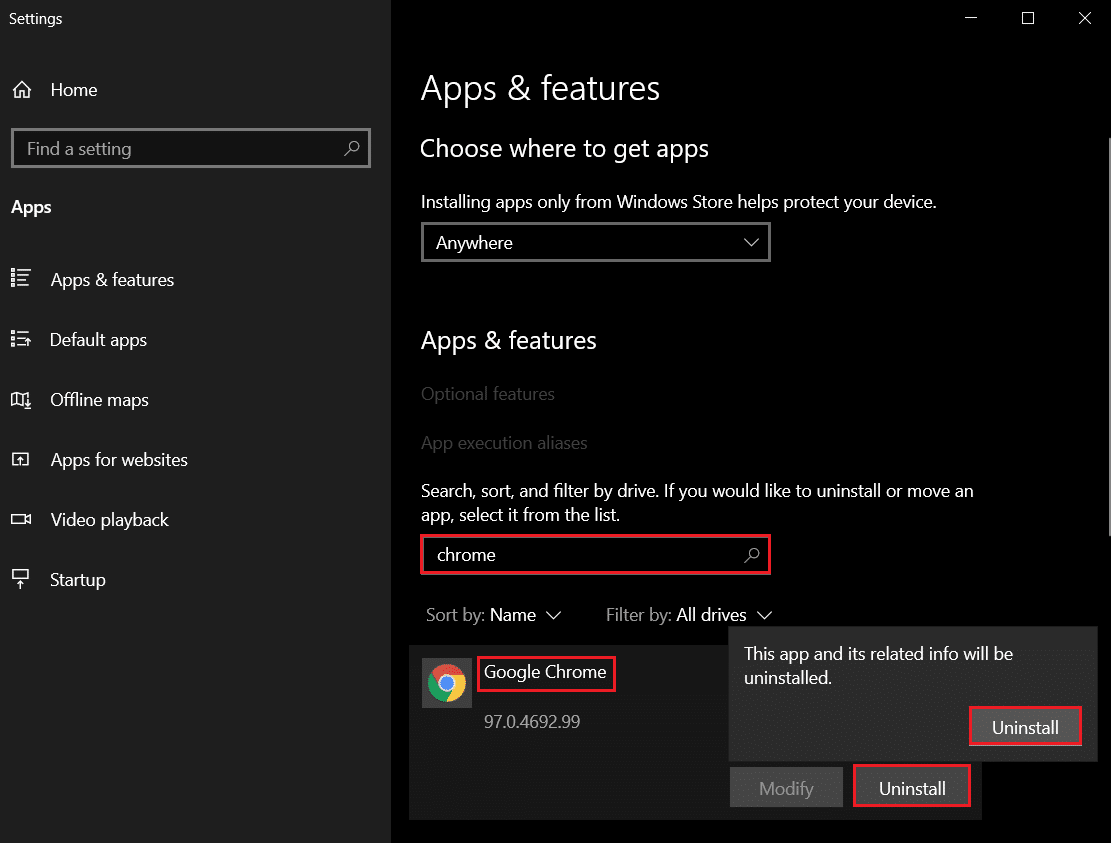
4.もう一度、[アンインストール]をクリックして確認します。
5.ここで、 Windowsキーを押し、 %localappdata%と入力し、[開く]をクリックしてAppDataローカルフォルダーに移動します。
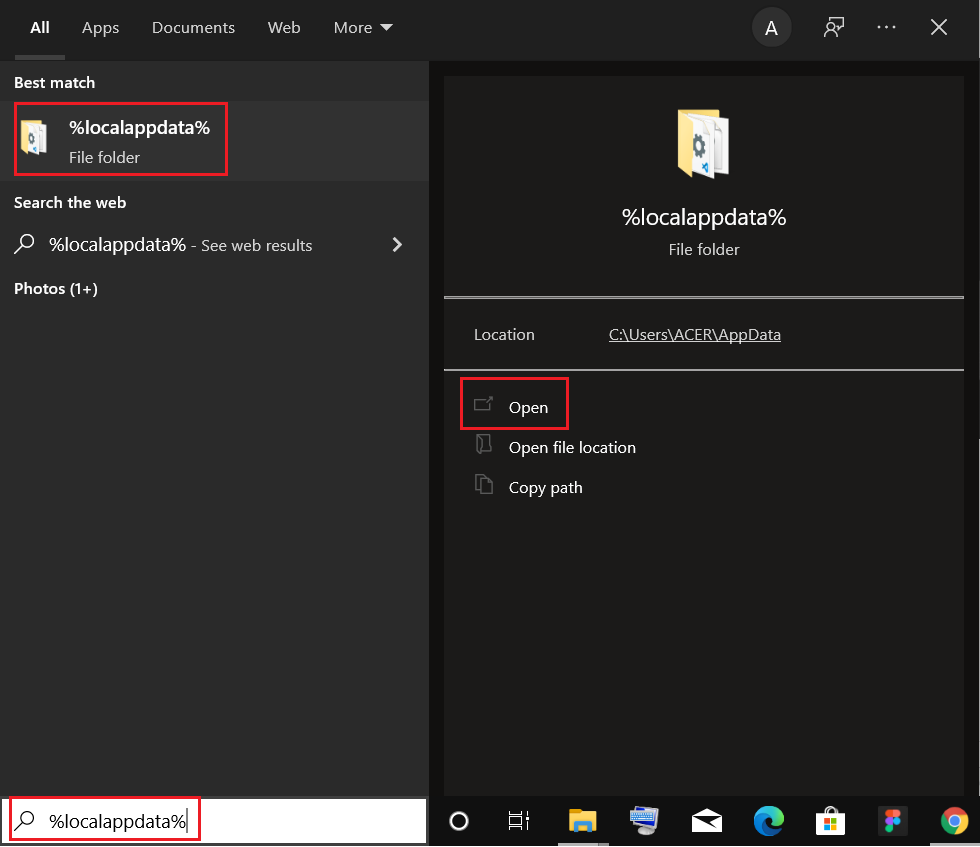
6.Googleフォルダをダブルクリックして開きます。
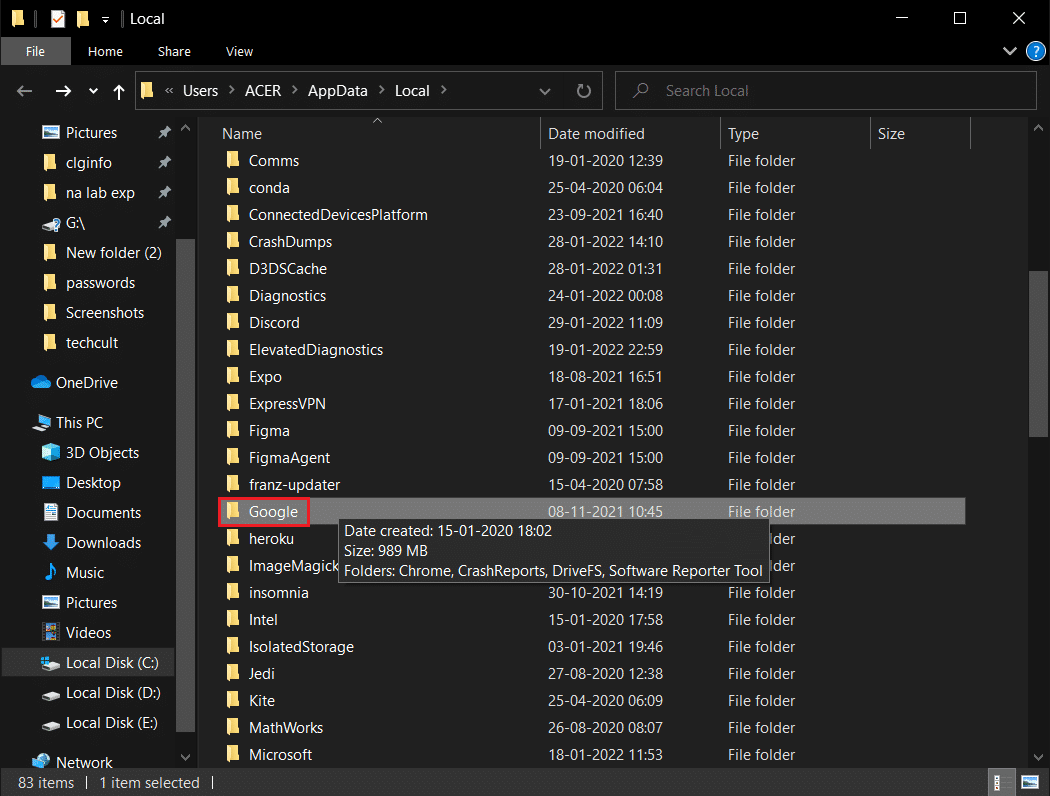
7. Chromeフォルダーを右クリックし、以下に示すように[削除]オプションを選択します。
![Chromeを右クリックし、appdataフォルダーで[削除]を選択します。 NetflixM7121-1331-P7エラーを修正する方法](/uploads/article/4209/vj6ujt5BvS8ChOGo.png)
8.もう一度、 Windowsキーを押し、 %appdata%と入力し、[開く]をクリックしてAppDataローミングフォルダーに移動します。
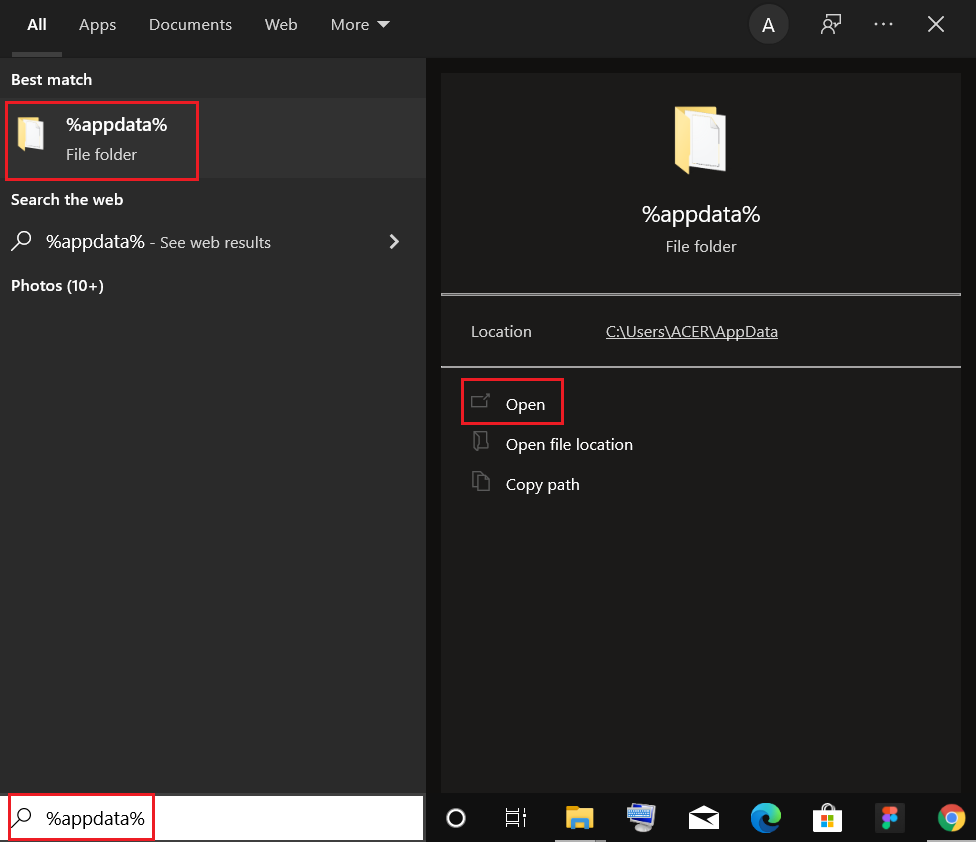
9.ここでも、手順6〜7に示すように、 Googleフォルダーに移動し、 Chromeフォルダーを削除します。
10.最後に、PCを再起動します。
11.次に、図のように最新バージョンのGoogleChromeをダウンロードします。
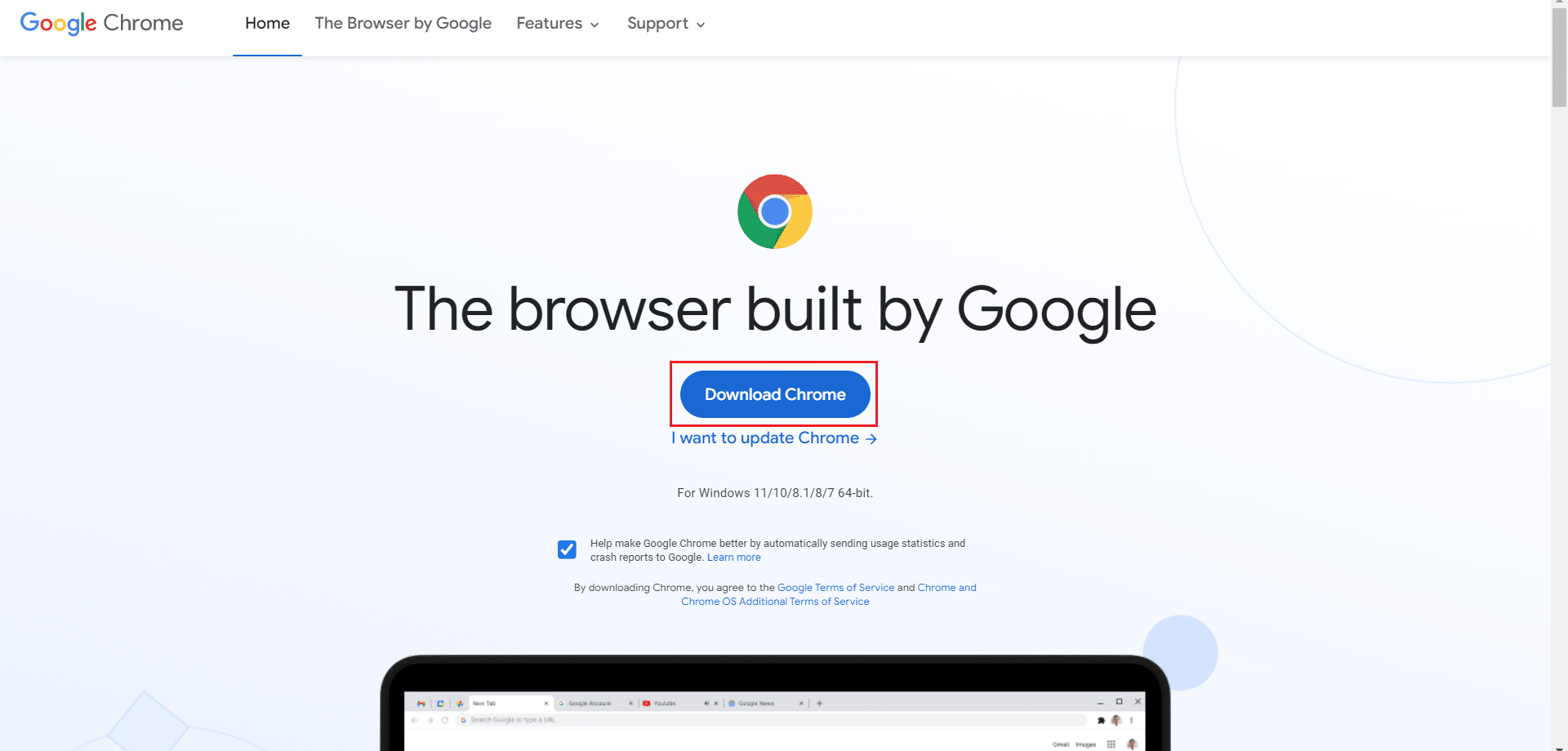
12.セットアップファイルを実行し、画面の指示に従ってChromeをインストールします。

13最後に、Netflixを起動して、ストリーミングを開始します。
おすすめされた:
- Originを修正する方法がWindows10で開かない
- トップ15の最高の無料IPTVプレーヤー
- Netflixで発散していますか?
- トップ10ベストコディインドチャンネルアドオン
このガイドがお役に立てば幸いです。システムのNetflixM7121-1331-P7エラーを修正できます。 どの方法が最も効果的かをお知らせください。 よりクールなヒントとコツについては、私たちのページにアクセスし続け、以下にコメントを残してください。
